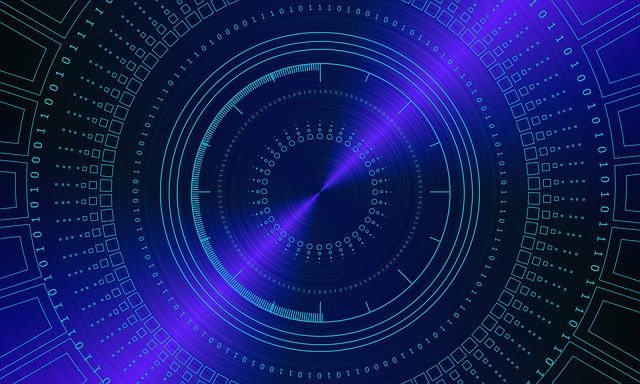Promox VE(PVE)虚拟环境安装虚拟黑群晖,也能实现像EXSi直通SATA控制器那样实现硬盘休眠,而且硬盘管理比EXSi要灵活。PVE虚拟黑群晖硬盘休眠的关键也是隐藏引导磁盘和SATA控制器直通,本指南将详细介绍PVE安装虚拟黑裙实现硬盘休眠的详细步骤。
先上结论:上图一共5块硬盘和虚拟硬盘,分别在PVE虚拟环境下通过以下5种方式添加给黑裙,而且都能一起实现休眠:
直通SATA控制器(包括eSATA)
映射的单个硬盘(包括eSATA)
直接添加虚拟磁盘
直通USB控制器
直通单个USB硬盘
其中最惊喜的是在完全隐藏群晖引导盘后,PVE虚拟黑裙就算添加了虚拟磁盘也不影响硬盘休眠。在群晖的“存储空间管理员”里面也能看到虚拟磁盘的S.M.A.R.T信息,这就不难理解了:PVE提供给群晖假的S.M.A.R.T信息,让群晖硬盘得以休眠。
一、虚拟机环境设置
1、按前面的教程:PVE虚拟环境中安装完黑群晖后,黑群晖虚拟机的硬件配置入下图,机器是默认的“i440fx”,引导盘是“sata0”:
2、把虚拟机的“机器”改成“q35”,默认的“i440fx”在用Jun引导的第三项“VMWARE/ESXi”引导的时候会无限要求重装DSM系统或找不到硬盘。
3、引导盘先“分离”再“编辑”,改到sata5,PVE虚拟环境的SATA控制器最多只能添加6个SATA硬盘,sata5是最后一个,便于隐藏引导盘。改完以后“硬件”配置如下图:
二、直通SATA控制器
编辑/etc/default/grub开启PVE直通:
打开PVE节点的shell,输入命令:
nano /etc/default/grub
在里面找到:GRUB_CMDLINE_LINUX_DEFAULT=”quiet”
intel CPU修改为:GRUB_CMDLINE_LINUX_DEFAULT=”quiet intel_iommu=on”
amd cpu请改为:GRUB_CMDLINE_LINUX_DEFAULT=”quiet amd_iommu=on”
编辑完成后按“Ctrl + X” > “Y” > “回车”,确认保存并退出。
再更新一下配置:update-grub
编辑/etc/modules加载硬件直通相关模块:
到这里先不要重启,在PVE的shell中输入:
nano /etc/modules
查看modules中是否有这些模块,如果没有就添加到文件末尾。修改好重启PVE系统使设置生效。
vfio
vfio_iommu_type1
vfio_pci
vfio_virqfd
添加SATA控制器:
重启之后PVE硬件直通的设置就生效了,点击“DSM虚拟机” > 硬件 > 添加 > PCI设备 > 选选择SATA控制器,最后点击“添加”把SATA控制器添加给群晖虚拟机。
然后用同样的步骤给群晖虚拟机添加USB控制器或者单独的USB设备
三、映射单个硬盘
打开PVE节点的shell,输入命令:
ls -l /dev/disk/by-id/
就能看到系统当前所有未直通SATA控制器下的硬盘和分区,其中“ata”开头的就是SATA硬盘的ID,复制备用;最后面的“sdx”是盘符,后面也要用到。
输入以下命令映射单个硬盘给虚拟机-:
qm set 100 –sata0 /dev/disk/by-id/ata-WDC_WD2500BEVT-22ZCT0_WD-WXHZ08044989
“qm set”其实是类似与EXSi RDM的磁盘映射,后面的参数“100”是群晖虚拟机的编号,“sata0”表示添加到SATA控制器的第一块硬盘,“/dev/disk/by-id/”表示按硬盘的ID添加,最后面加上硬盘的ID。
添加成功够就能在虚拟机的硬件选项卡看到“sata0”磁盘映射:
四、添加eSATA硬盘
接下来把直通的SATA控制器上的磁盘2改成eSATA设备:
启用群晖系统的SSH服务,用putty SSH登录到群晖,
先提权:sudo -i
编辑synoinfo.conf配置文件:
vi /etc.defaults/synoinfo.conf
修改下面两个参数:
internalportcfg=”0xffd”
esataportcfg=”0xff002″
这两个参数都是16进制,“0xffd”对应二进制值“111111111101”,右数第2个0表示第二个SATA接口不是内部SATA接口;”0xff002″对应二进制值“11111111000000000010”,右数第2个1表示第二个SATA接口是eSATA接口。
关于群晖内部SATA接口改eSATA接口的具体方法和原理可以看我这篇文章:群晖6.2版本修改eSATA挂载NTFS硬盘设置方法。
至此,我们的黑群晖虚拟机“DSM”上就挂了6块硬盘,总共是五种磁盘,后面会全部实现休眠:
sata0:单个映射的硬盘
sata1:直接添加的虚拟磁盘
sata5:黑群晖引导盘
直通的SATA控制器上的SATA磁盘
直通的SATA控制器上的eSATA磁盘
USB控制器上的USB移动硬盘
五、改变默认引导项
重启黑群晖虚拟机,这次选择引导盘的第三个启动项,引导选项一闪而过,请疯狂按键盘箭头向下“↓”键:
选择这个启动项才能使后面隐藏引导磁盘的配置生效。
六、隐藏引导磁盘
在PVE的SHELL里面输入命令,先看看PVE物理机上有哪些SATA控制器:
lspci -n | grep “0106”
SSH登录到群晖,再看看虚拟群晖有哪些SATA控制器:
lspci -v | grep “0106”
总共有三个,前面两个是一样的,应该是PVE的虚拟SATA控制器,第三个“8086 5ae3”PVE里面能找到一样的,应该是直通过来的,所以引导盘“sata5”应该是在前两个控制器上。
再看引导盘的grub配置文件的这一行:
set sata_args=’sata_uid=1 sata_pcislot=5 synoboot_satadom=1 DiskIdxMap=0C SataPortMap=1 SasIdxMap=0′
“DiskIdxMap=0C”表示第一个SATA控制器上的磁盘序号从13开始算,“SataPortMap=1”表示第一个SATA控制器只有一个SATA磁盘;而DS3617XS默认只有12个SATA接口,看来引导配置文件默认已经隐藏了第一个SATA控制器的“sata5”磁盘,但是群晖系统里面还能看到引导盘,因此肯定引导盘在第二个控制器!
修改grub配置文件
SSH登录到群晖,修改引导配置文件“grub.cfg”,找到下面这行,改成:
set sata_args=’sata_uid=1 sata_pcislot=5 synoboot_satadom=1 DiskIdxMap=0F0700 SataPortMap=656 SasIdxMap=0′
“DiskIdxMap”和“SataPortMap”两个参数和SN和MAC在同一个配置文件里面,具体修改方法参考我这篇文章修改:群晖安装完成后,通过SSH修改黑群晖的SN/MAC实现洗白。
修改完成后重启群晖就看不到引导盘了,这时第三个SATA控制器的6个接口对应硬盘1~6;第二个SATA控制器的前5个SATA接口对应硬盘7~12,引导盘“sata5”在第二个SATA控制器的第六个接口,刚好隐藏了;第三个SATA控制器对应硬盘16~21。
打开群晖控制面板 > 硬盘休眠,启用SATA硬盘休眠和USB硬盘休眠,并勾选硬盘休眠日志。
关闭群晖的管理UI,过一段时间再登陆就能看到第一张图的硬盘休眠唤醒记录,包括内置硬盘和USB硬盘的唤醒记录。
七、映射硬盘的休眠控制
虽然有休眠记录,但是用手去摸映射的硬盘(sata0),发现它并没有停转,推测群晖只是停止映射硬盘的读写,而原物理硬盘的控制权还在PVE那里,所以要由PVE来控制原物理硬盘的休眠:
hdparm -S 180 /dev/sdc
其中参数“180”对应15分钟(180/12),“sdc”是物理硬盘的盘符,通过命令“ls -l /dev/disk/by-id/”查看,前文有提到。
这样映射的磁盘可以停转了,但还会频繁唤醒,谷歌了下还有个守护进程“pvestatd”在频繁读写硬盘,这个进程会定时询问各个虚拟机、磁盘和容器的状态并发送到各个节点导致硬盘唤醒,可以直接关闭它:
pvestatd stop #停用该服务无法新建虚拟机,需要时使用pvestatd start开启
也可以使用lvm的metadata的缓存,如果开启的话,就会缓存lvm的信息,不再频繁读取硬盘:
修改/etc/lvm/lvm.conf文件
设置use_lvmetad = 1
八、隐藏引导盘的参数说明
SataPortMap: 定义每个SATA控制器上有多少个硬盘。
SataPortMap=656,表示第一个控制器上有6个sata,第二个有5个,第三个控制器上有6个;本例中引导盘在第二个控制器上的第六个“sata5”,刚好隐藏。
DiskIdxMap: 定义每个SATA控制器第一个SATA接口映射到的索引位置,后面参数是16进制,每个控制器截取两位,比如DiskIdxMap=07表示第一个SATA控制器的第一个SATA硬盘在群里系统里为“硬盘7”,DiskIdxMap=0A00,表示第一个SATA控制器从0A(十进制11)开始索引,第一个控制器从00(十进制0)开始索引。
本例中DiskIdxMap=0F0700,排序后就是:
1:SATA30 – 2:SATA31 – 3:SATA32 – 4:SATA33 – 5:SATA34- 6 :SATA35 – 7:空
8:SATA20 – 9:SATA21 – 10:SATA22 – 11SATA23 -:12SATA24 -:13SATA25 — SATA1X。
更新:后续进一步测试发现“SataPortMap”参数起作用,“DiskIdxMap”只能整理磁盘顺序,不能彻底隐藏引导盘。
九、试验平台
本教程首先在华擎J3455-ITX平台上完成试验,这块主板做虚拟机All-in-one需要扩展一块PCIE-X1网卡。
另外在双网口的华擎(ASRock)Z390M-ITX/ac主板也搭建成功,这块主板有m2接口,我把PVE装在闪迪CZ430酷豆U盘上,m2直通给Win10做HTPC用,还有一条PCI-EX 16接口准备上万兆网卡。
至此,PVE安装虚拟黑群晖并实现硬盘休眠的的详细教程就结束了,虽然5种给虚拟群晖添加硬盘的方式都能实现休眠,但是这里还是推荐以SATA控制器直通为主,其他方式为辅,以保障数据安全。
原创文章,作者:10bests,禁止任何形式转载:https://www.10bests.com/dsm-hdd-hibernation-on-pve/